- 17. März 2021
- Veröffentlicht durch: Jonas Kufner
- Kategorien: Know-How, Methoden&Tools, Microsoft Forms, Microsoft Teams
Microsoft Teams ist ein fantastisches Tool um die Zusammenarbeit mit Ihren Kollegen zu vereinfachen. In diesem Beitrag möchten wir uns mit der Interaktion mit Microsoft Teams Bots beschäftigen. Wir werden
- Eine Kurzumfrage mit dem Forms Bot erstellen.
- Ein Work Item mit dem Azure Boards Bot erstellen.
- Eine Suche über Who-Bot starten.
- Einen Flow mit dem Power Automate-Bot triggern.
Forms Bot – eine Kurzumfrage erstellen
Um ein kurze Umfrage mit einfachen Optionen innerhalb von Microsoft Teams zu Erstellen eignet sich der Forms Bot hervorragend. Sie sprechen den Forms Bot im Reiter Beiträge oder über Chats wie folgt an: @Forms Frage? Option 1, Option2, … Um z.B. das gesamte Team zu fragen wohin wo die Mittagspause verbracht werden soll könnten Sie folgende Umfrage erstellen:
Wo wollen wir zu Mittag essen? Italiener, Biergarten, Kantine
Sie können Ihre Umfragen auch konfigurieren. So können Sie:
- eine der mehr Antworten zulassen.
- Die Ergebnisse nach der Abstimmung automatisch freigeben (oder nicht).
- Antworten anonym halten.
Um das Konfigurationsformular zu öffnen:
@FormsNeue Abstimmung erstellen:
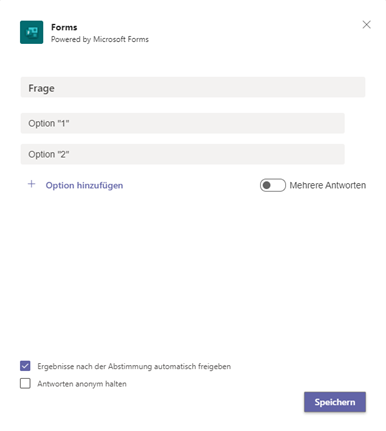
Azure Boards Bot – Ein neues Work-Item anlegen
Azure Boards als Teil von Azure DevOps Services ermöglicht Ihnen eine effiziente Arbeit mit Kanban-Boards, Backlogs, Teamdashboards und benutzerdefinierten Berichten. Um ein neues Work-Item (z.B. Bug, User Story, Task, Epic, etc.) anzulegen rufen Sie den Azure Boards-Bot wie folgt auf:
@Azure Borards Create Work Item
Im Anschluss wird Ihnen der Bot ein Wizard zur Anlage des Work Items (hier: User Story) anbieten:
Who Bot – Wer arbeitet an was
„Who“ ist ein Bot, welcher Ihnen Folgende Fragen beantworten kann:
- Wer ist jemand aus Ihrer Organisation?
- Wer kennt sich mit einem Thema aus?
- Wer arbeitet mit wem?
- Wer berichtet an jemanden?
- Wer ist Manager*in von jemandem?
- Wer hat die / den selben Manager*in?
- Wem wurden zu einem bestimmten Thema E-Mails geschickt?
- Mit wem war man in einem bestimmten Meeting?
- Mit wem wurde zu einem bestimmten Thema geschrieben (Messaging)?
„Who“ lässt sich über die in Teams integrierte Suche oder die eingebundene Anwendung (Icon links) ansprechen. Dabei ist zu beachten, dass das Schlüsselwort „Who“ übersetzt wurden. In der deutschen Umgebung ist also über die Suche /Wer einzugeben (Vgl. Video unten).
Im Beispiel wird die Frage gestellt, wer sich mit dem Thema „Sandbox“ auskennt. Im Anschluss werden Details zur entsprechenden Person ermittelt.
-Who knows about Sandbox:
-Who is Carsten.
Sie sind an einer Teams-Schulung interessiert? Kontaktieren Sie uns über unser Kontaktformular oder kontaktieren Sie mich persönlich.
Für weitere Tipps & Tricks und nützliche Informationen folgen Sie uns auf Twitter, YouTube oder LinkedIn.
Vielen Dank fürs Lesen.
Ihr

Projekt- und Testmanager bei der GSD mbH
Jonas Kufner
Projektmanager / Testmanager GSD mbH